با دسترسی به تمام تنظیمات مخفی دسکتاپ با ویرایشگر Dconf، سفارشی سازی دسکتاپ گنوم را به سطح بعدی ببرید.
گنوم به عنوان محیط دسکتاپ پیش فرض برای بسیاری از توزیع ها، در فضای دسکتاپ لینوکس محبوب است. اصول طراحی ثابت و اکوسیستم برنامه های بزرگ آن را برای بسیاری از کاربران لینوکس جذاب کرده است. اما GNOME همچنین به دلیل نداشتن تنظیمات سفارشی شهرت دارد.
برای سادهسازی تجربه دسکتاپ، تیم گنوم مجبور شد در مورد سفارشیسازی کاربر مصالحه کند. این مصالحه ها به معنای پایان سفارشی سازی گنوم نیست. بسیاری از تنظیمات گنوم در واقع وجود دارند، اگرچه در خارج از جعبه پنهان هستند. کاربران می توانند با اپلیکیشن قدرتمندی به نام Dconf Editor به این تنظیمات مخفی دسترسی پیدا کنند.
ویرایشگر Dconf چگونه کار می کند؟
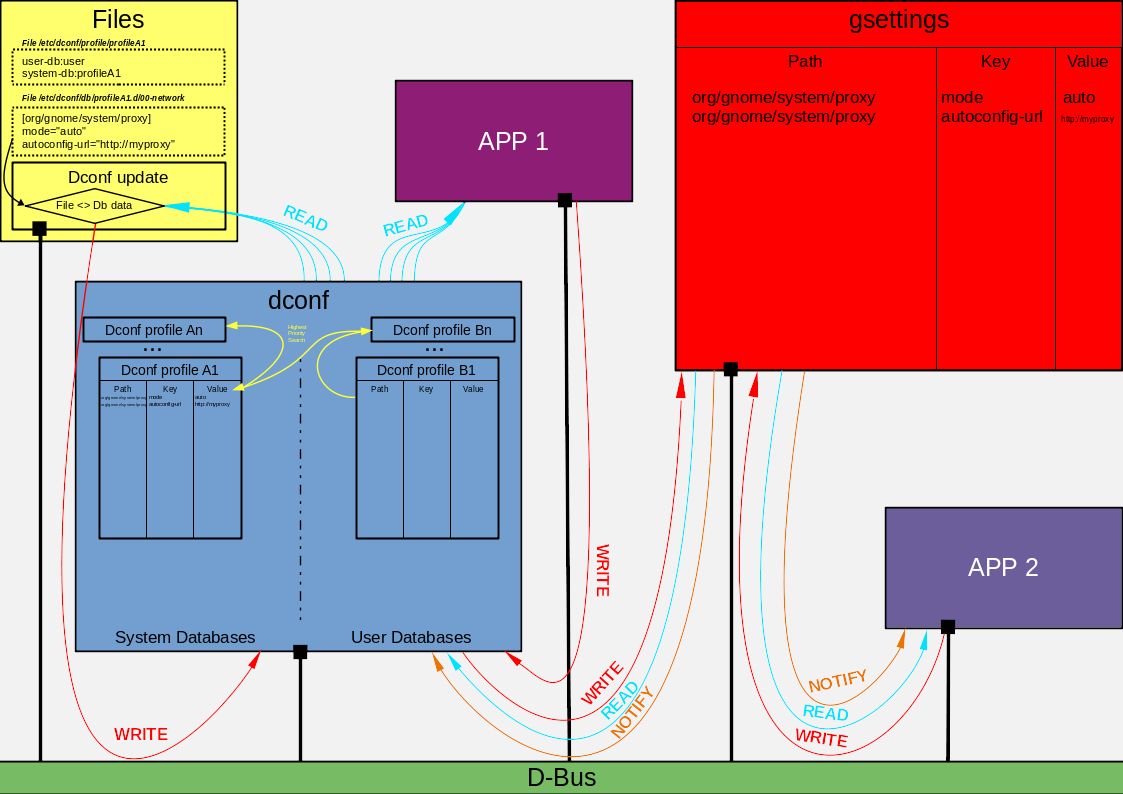
برای اینکه برنامه های لینوکس بتوانند با یکدیگر تعامل داشته باشند، GNOME از یک سیستم پیام رسانی به نام D-Bus استفاده می کند. D-Bus که توسط Red Hat توسعه داده شده است، به عنوان یک واسطه برای برنامه هایی که نیاز به ارسال پیام به یکدیگر دارند، عمل می کند. گنوم همچنین رابط های برنامه نویسی برنامه (API) مانند Dconf و GSettings ساخته است که اطمینان حاصل می کند که برنامه ها می توانند بدون تداخل تنظیمات با هم ارتباط برقرار کنند.
ساخته شده بر روی D-Bus، Dconf و GSettings به هر برنامه در گنوم اجازه می دهد تنظیمات خود را پیکربندی کند. برنامهها در GNOME تنظیمات خود را روی هر دو API مینویسند و در صورت لزوم برای برنامهها خوانده میشوند. Dconf همچنین به عنوان پشتیبان برای GSettings کار می کند. امروزه بسیاری از برنامه های GNOME از GSettings برای ذخیره، ویرایش و استفاده از تنظیمات خود استفاده می کنند.

همه تعاملات برنامه مانند تنظیمات در D-Bus انجام می شود. از آنجایی که گنوم برای کار در پسزمینه ساخته شده است، برخی تنظیمات را از ما کاربران نهایی پنهان میکند.
گنوم همچنان سطوح اولیه سفارشی سازی را در برنامه تنظیمات به کاربران ارائه می دهد. اکثر برنامه های مبتنی بر گنوم نیز تنظیمات مخصوص به خود را دارند. اما در مقایسه با KDE، گنوم ممکن است فاقد گزینههایی برای تطبیق دسکتاپ با نیازهای ما باشد.
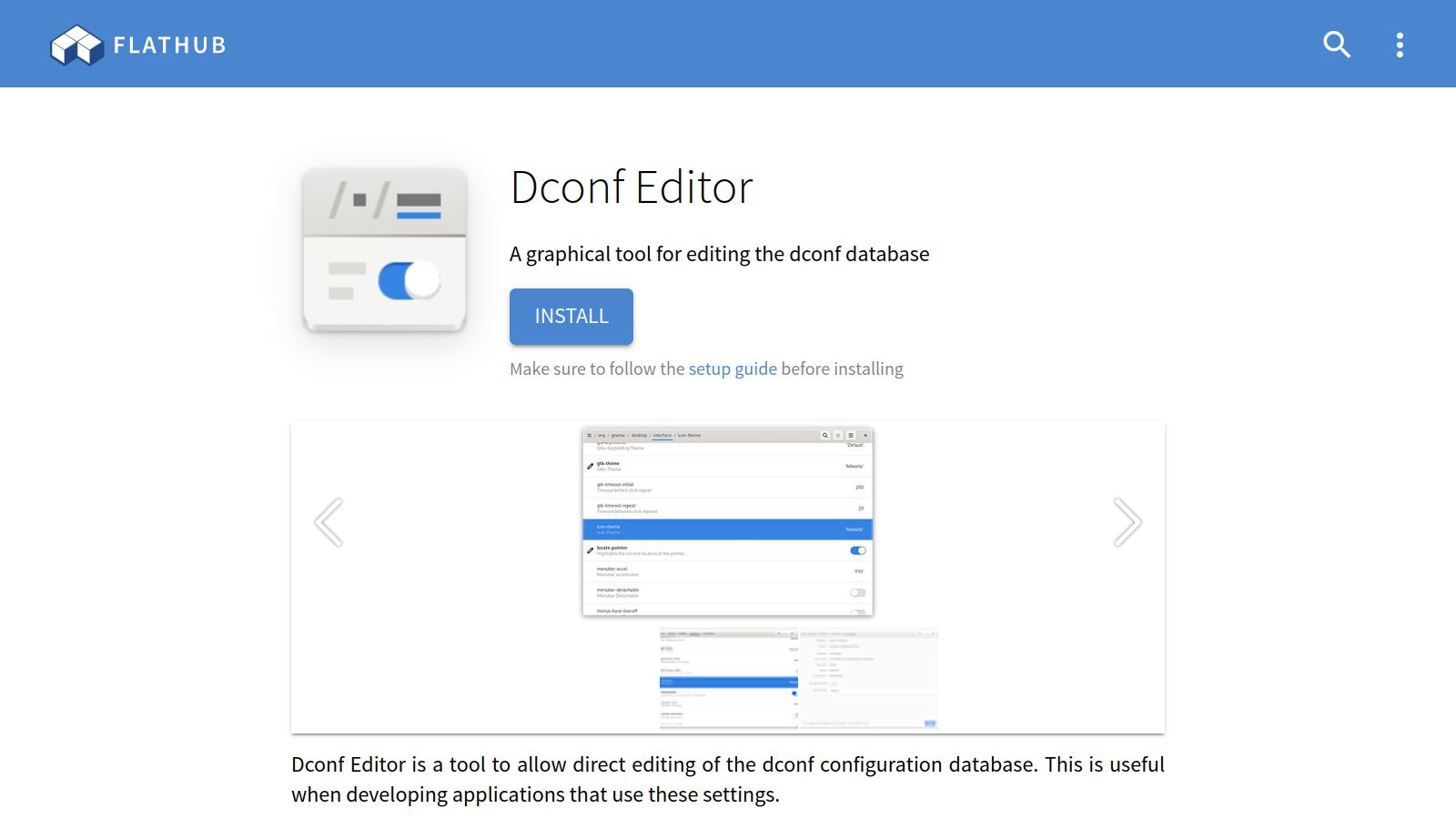
لازم نیست تنظیمات پیشفرض در گنوم فقط برای کاربران لینوکس گزینههایی باشد، بهخصوص زمانی که ویرایشگر Dconf دارید. ویرایشگر Dconf که توسط GNOME ساخته شده است به کاربران اجازه می دهد تمام تنظیمات برنامه GSettings و Dconf را که معمولاً پنهان هستند مشاهده و ویرایش کنند.
با استفاده از این برنامه، پایگاههای داده تنظیمات گنوم از طریق یک رابط کاربری گرافیکی با استفاده آسان قابل دسترسی است. همچنین دارای یک عملکرد جستجو است که می توانید از آن برای یافتن تنظیمات خاص در یک لحظه استفاده کنید.
دانلود: ویرایشگر Dconf (رایگان)
هنگام استفاده از ویرایشگر Dconf مراقب باشید!
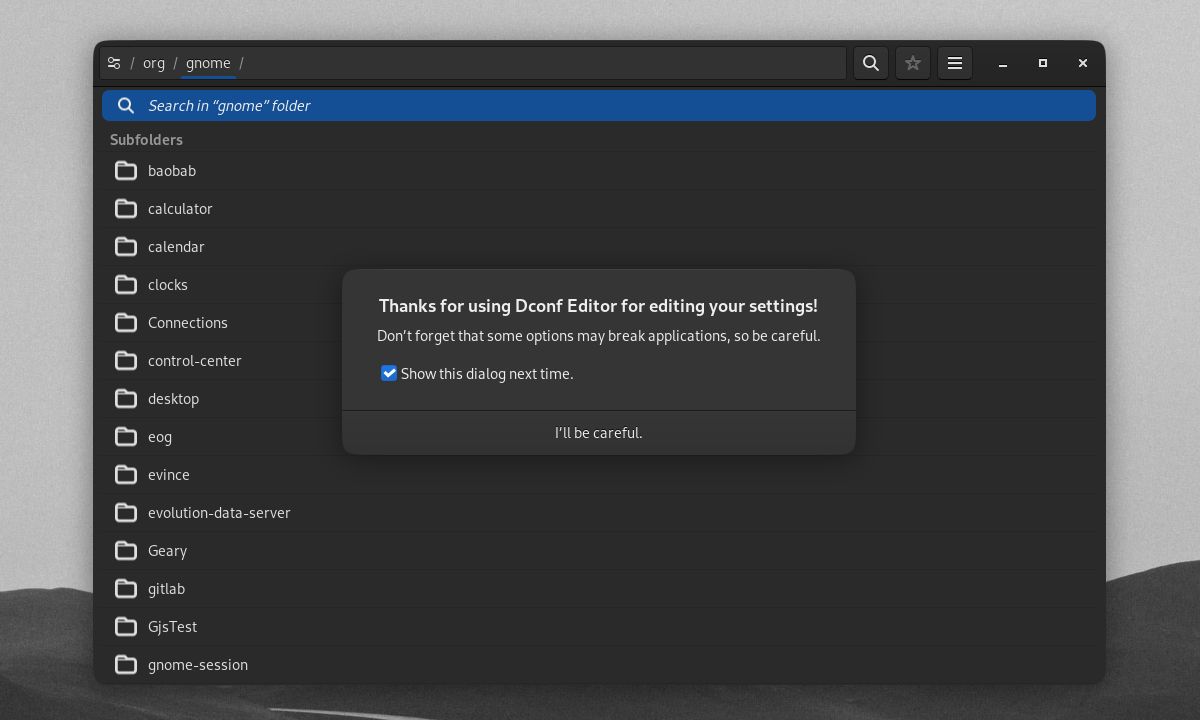
به خاطر داشته باشید که ویرایشگر Dconf یک ابزار قدرتمند است. اگر به خوبی از آن استفاده کنید، می توانید دسکتاپ گنوم خود را دقیقاً مطابق میل خود تنظیم کنید. اما در صورت استفاده بدون مراقبت، می توانید برنامه های خود را خراب کنید. اگر بیش از حد از ویرایشگر Dconf استفاده نادرست کنید، حتی می توانید خود گنوم را خراب کنید. شما می توانید انواع تنظیمات مخفی را از طریق برنامه تغییر دهید، از جمله تنظیماتی که برای دسکتاپ شما حیاتی هستند.
هنگام استفاده از ویرایشگر Dconf، مطمئن شوید که طرح هر تنظیمات را مطالعه کرده اید تا بدانید چه تغییراتی ممکن است ایجاد کنید. اگر تنظیماتی را مشاهده کردید که طرحی ندارد، می توانید آن را به صورت آنلاین جستجو کنید تا بدانید چه کاری انجام می دهد. هیچ تنظیماتی را خارج از پوشه /org/gnome پایگاه داده Dconf تغییر ندهید، مگر اینکه بدانید چه کاری انجام می دهید.
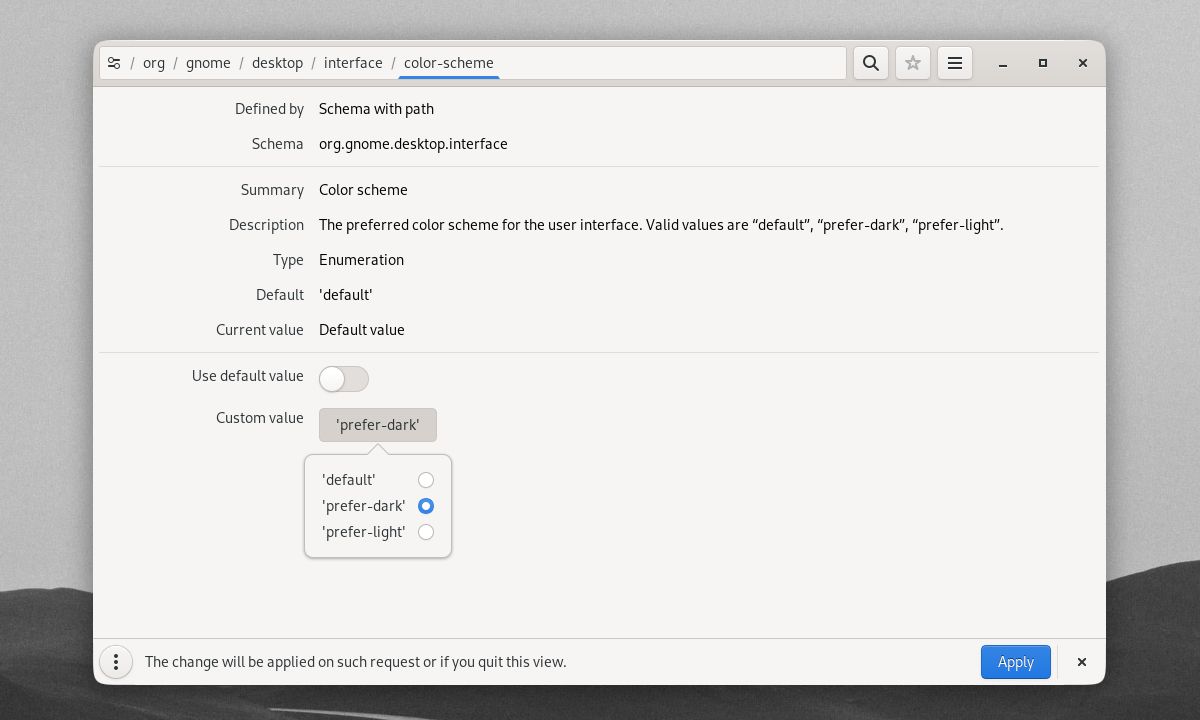
اگر هنگام استفاده از ویرایشگر Dconf مشکلی پیش آمده است، نگران نباشید. ممکن است بتوانید تغییرات خود را از طریق برنامه معکوس کنید. اگر این کار نکرد، می توانید تمام تنظیمات دسکتاپ گنوم را از طریق ترمینال خود به حالت پیش فرض بازنشانی کنید:
dconf reset -f /
توجه داشته باشید که با استفاده از این دستور تمام تغییرات ایجاد شده در تنظیمات دسکتاپ لغو می شود.
برخی از تنظیمات مفید ویرایشگر Dconf
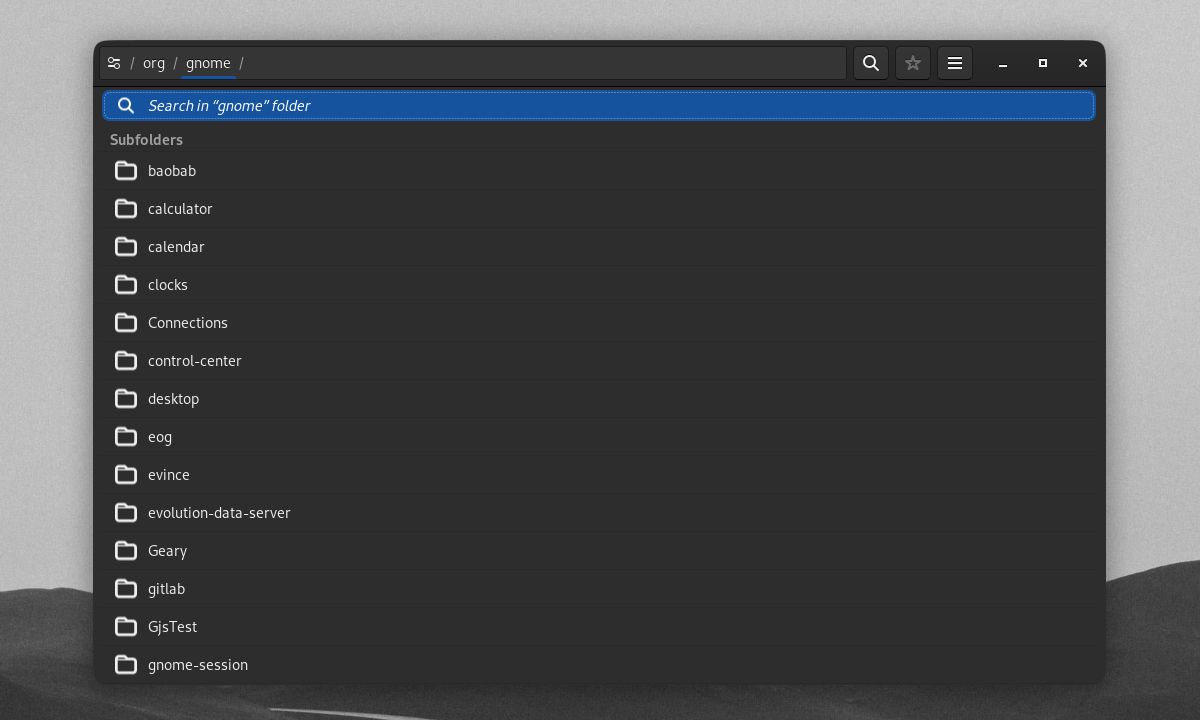
پوشه /org/gnome جایی است که کاربران می توانند مفیدترین تنظیمات ویرایشگر Dconf را پیدا کنند. در اینجا، گنجینه ای از گزینه های سفارشی برای تجربه گنوم خود را پیدا خواهید کرد.
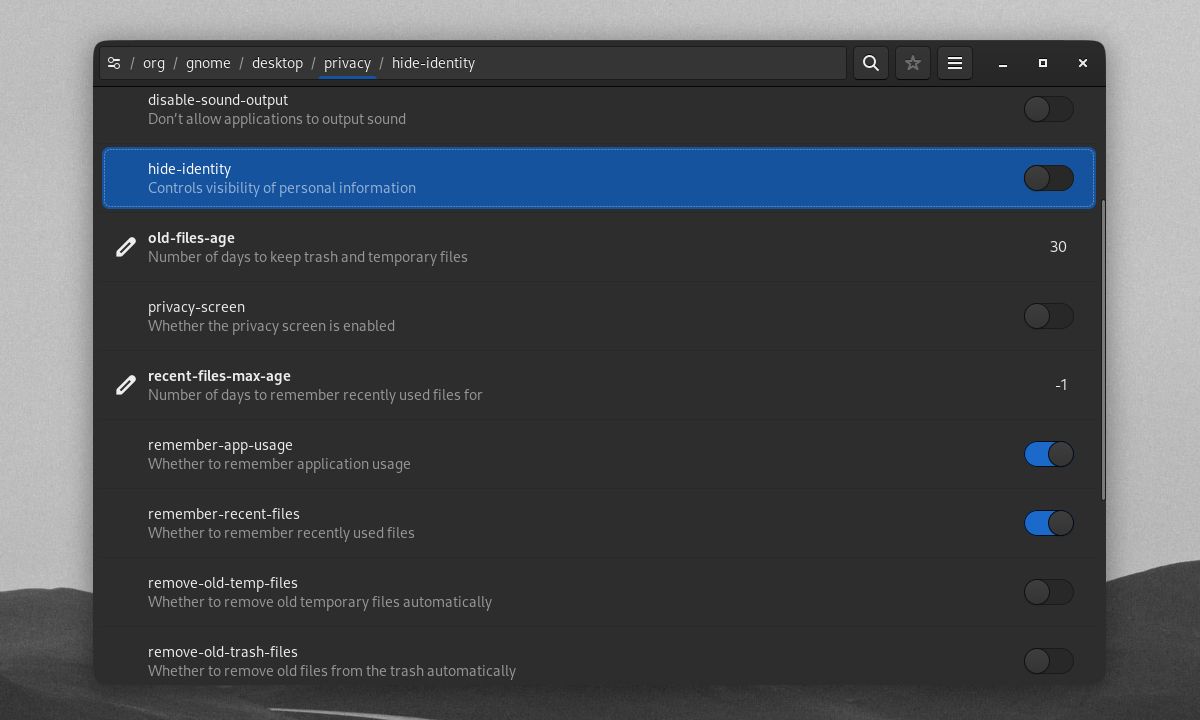
برنامه تنظیمات گنوم دارای تنظیمات اولیه حریم خصوصی مانند دسترسی برنامه به میکروفون، دوربین و مکان شما است. با ویرایشگر Dconf، تنظیمات بیشتری مانند تغییر دادن دسترسی برنامه به خروجی صدا و محافظت از USB دریافت می کنید.
حتی می توانید اطلاعات شخصی و نام کاربری کامل خود را روی صفحه نمایش خود مخفی کنید. اگر میخواهید هنگام اشتراکگذاری عکسهای صفحه بهصورت آنلاین از هویت خود محافظت کنید، این تنظیمات مفید هستند. برای یافتن این تنظیمات و سایر تنظیمات حریم خصوصی، به /org/gnome/desktop/privacy در برنامه بروید.
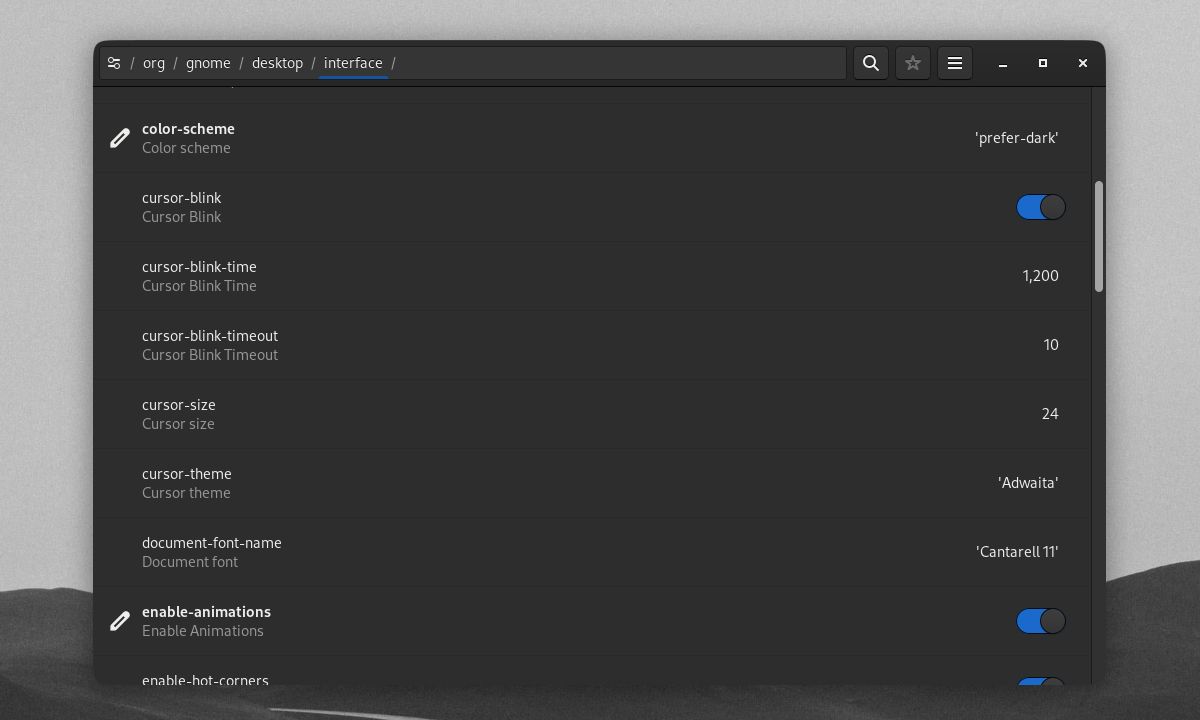
اکثر تنظیمات در /org/gnome/desktop/interface از طریق برنامه GNOME Tweaks در دسترس هستند. اما هنوز برخی از تنظیمات رابط وجود دارد که کاربران فقط از طریق ویرایشگر Dconf می توانند به آن دسترسی داشته باشند. این پوشه دارای تمام تنظیمات موجود در GNOME Tweaks است. همچنین دارای تنظیمات اضافی مانند انیمیشن ها، اندازه مکان نما و رفتار نوار تایپ است. همچنین می توانید نوارهای اسکرول را برای همیشه در هر پنجره قابل مشاهده کنید.
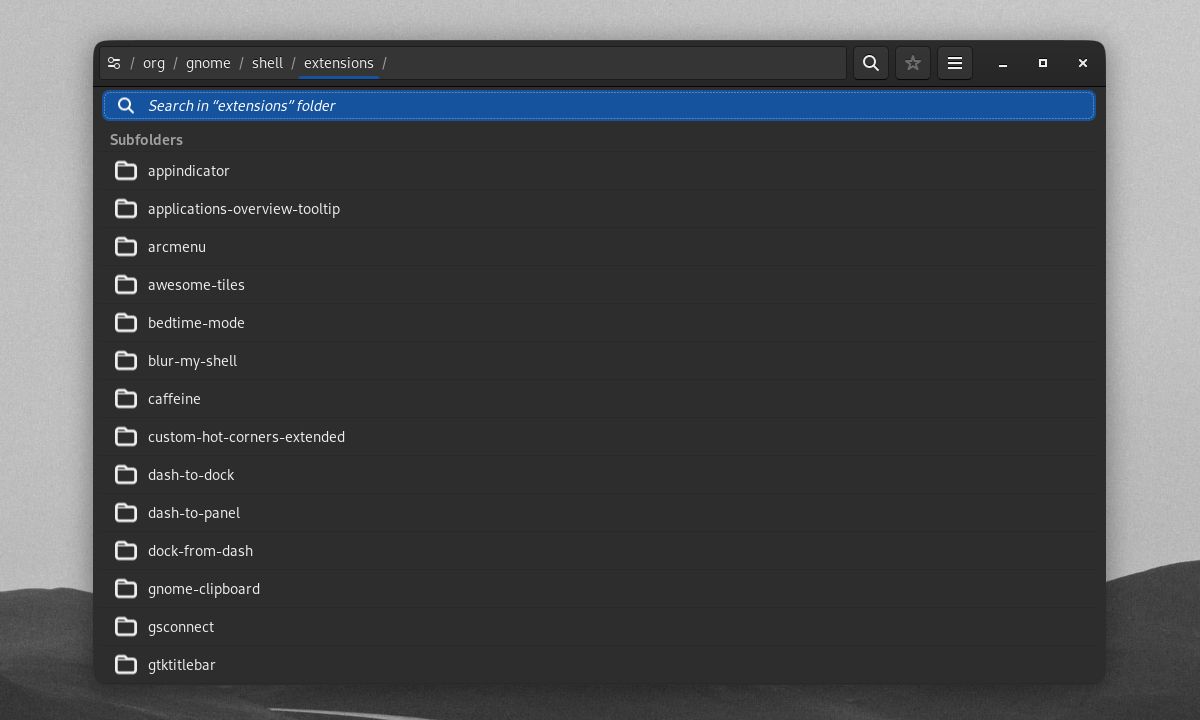
همچنین می توانید به تنظیمات پسوندهای پوسته گنوم از /org/gnome/shell/extensions دسترسی داشته باشید. کاربران همچنین می توانند تنظیمات افزونه های گنوم را از طریق برنامه Extension Manager تغییر دهند. با این حال، داشتن ویرایشگر Dconf می تواند مفید باشد اگر می خواهید چندین افزونه را به طور همزمان تغییر دهید.
اگر به اطراف نگاه کنید، حتی ممکن است تنظیمات اضافی را بیابید که توسعهدهندگان برنامههای افزودنی از تنظیمات برگزیده برنامههای افزودنی خود کنار گذاشتهاند.
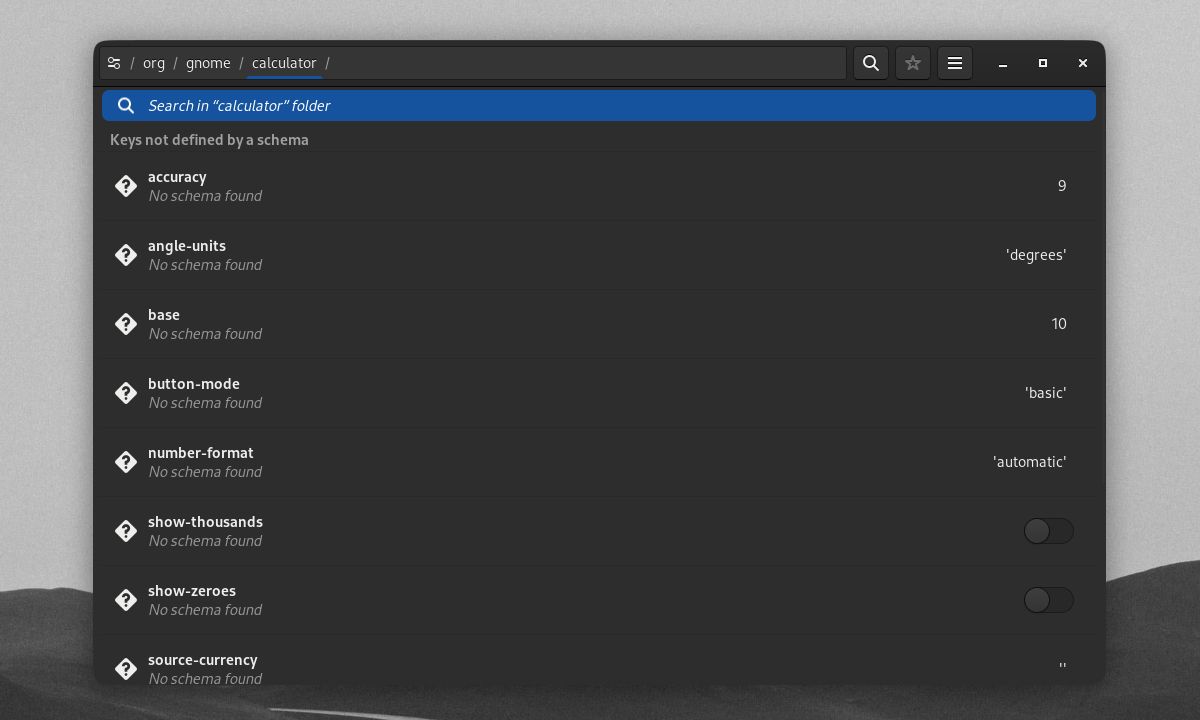
هنگام مرور از طریق /org/gnome، همچنین می توانید تنظیمات برنامه های پیش فرض گنوم را پیدا کرده و تغییر دهید. برای مثال، میتوانید تنظیمات ماشین حساب را در /org/gnome/calculator و تنظیمات فایلهای GNOME را در /org/gnome/nautilus بیابید.
اکثر این برنامه ها دارای تنظیمات اندازه پنجره پیش فرض نیز هستند. این تنظیمات در صورتی مفید هستند که میخواهید پنجرههای برنامه شما به اندازه مشخصی باقی بماند یا در هنگام راهاندازی به حداکثر برسد.
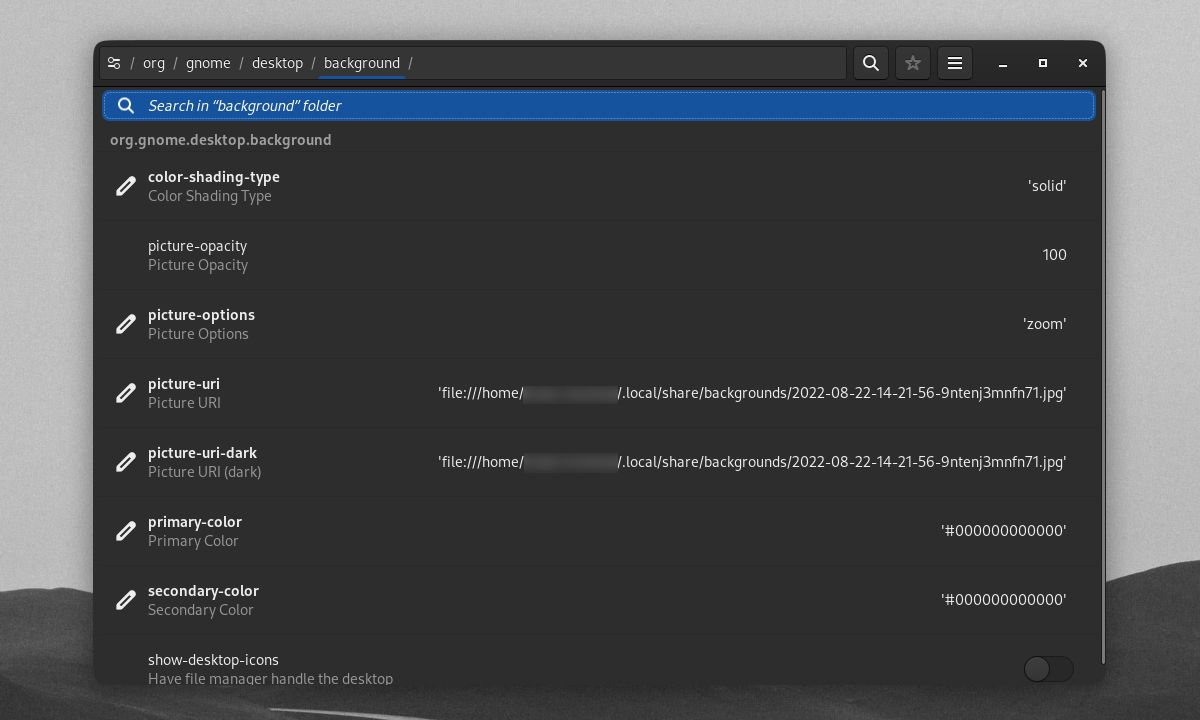
همچنین می توانید از ویرایشگر Dconf برای سفارشی سازی و ساخت پس زمینه دسکتاپ خود استفاده کنید. در /org/gnome/desktop/، میتوانید تصاویر والپیپرها را بهصورت مقیاسبندی، بزرگنمایی، کشیده و غیره تنظیم کنید. همچنین میتوانید تیرگی تصویر کاغذدیواری را کاهش دهید و آنها را روی پسزمینههای رنگی یا گرادیان سفارشی قرار دهید.
تنظیم والپیپرهای سفارشی روشن و حالت تاریک نیز از طریق ویرایشگر Dconf امکان پذیر است. اگر میخواهید والپیپرها و حالتهای تم شما در طول روز تغییر کنند، این را با Night Theme Switcher ترکیب کنید.
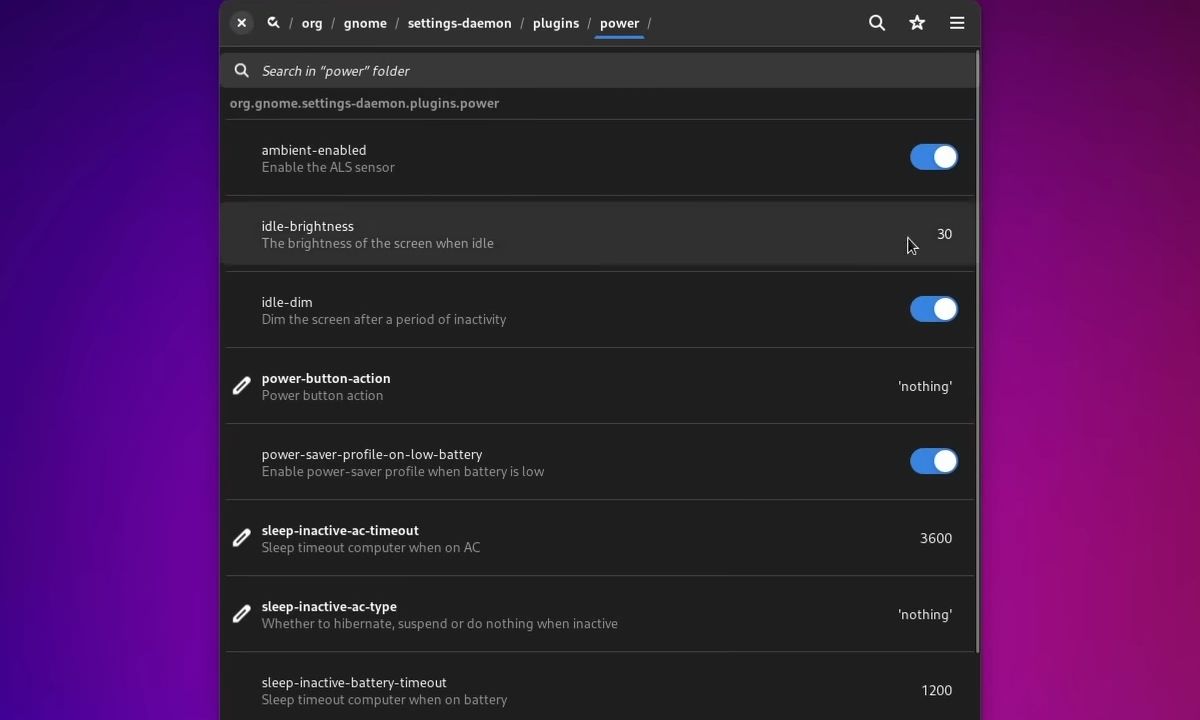
اگر از لینوکس روی لپتاپ استفاده میکنید، گزینههای صرفهجویی در مصرف انرژی میتوانند عمر باتری نوتبوک شما را بهتر کنند. پوشه /org/gnome/settings-daemon/plugins/power دارای تنظیمات برق است که میتواند زمان بیشتری را از باتری لپتاپ شما کم کند. در اینجا، میتوانید سطح روشنایی لپتاپ خود را در حالت آماده به کار، حالت برق آن را با باتری کم، و زمان بیکاری را قبل از خوابیدن رایانهتان تغییر دهید.
تجربه گنوم خود را با ویرایشگر Dconf تنظیم کنید
محیط دسکتاپ گنوم دارای تنظیمات شگفت انگیزی در زیر هود است. کاربران لینوکس می توانند دسکتاپ GNOME را با برنامه هایی مانند Extension Manager، Tweaks و Dconf Editor برای خود بسازند. اینها تنها بخشی از مجموعه بزرگ برنامه های GNOME هستند.
کاربران حتی می توانند برنامه های مهم گنوم مانند مدیر فایل را تنظیم دقیق کنند. میتوانید سفارشیسازی گنوم را به یک سطح کاملاً جدید ببرید – اما فقط در صورتی که بدانید کجا باید نگاه کنید.
